



  |   |
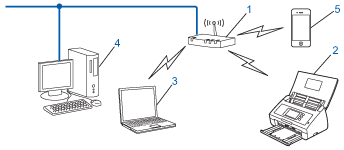
| 1. | WLAN-toegangspunt/-router1 |
| 2. | Draadloze netwerkmachine (uw machine) |
| 3. | Computer met draadloze functionaliteit die is aangesloten op het WLAN-toegangspunt/de WLAN-router |
| 4. | Bedrade computer die zonder draadloze functionaliteit met de ethernetkabel is aangesloten op het WLAN-toegangspunt/de WLAN-router |
| 5. | Mobiel apparaat dat is aangesloten op het draadloze toegangspunt/de draadloze router |
  |   |